着色器属性
在下面每个示例图像中,环境吸收着色器被应用在发光通道中,这种情况下最好观察它的效果,虽然这并不适合照片级真实渲染。
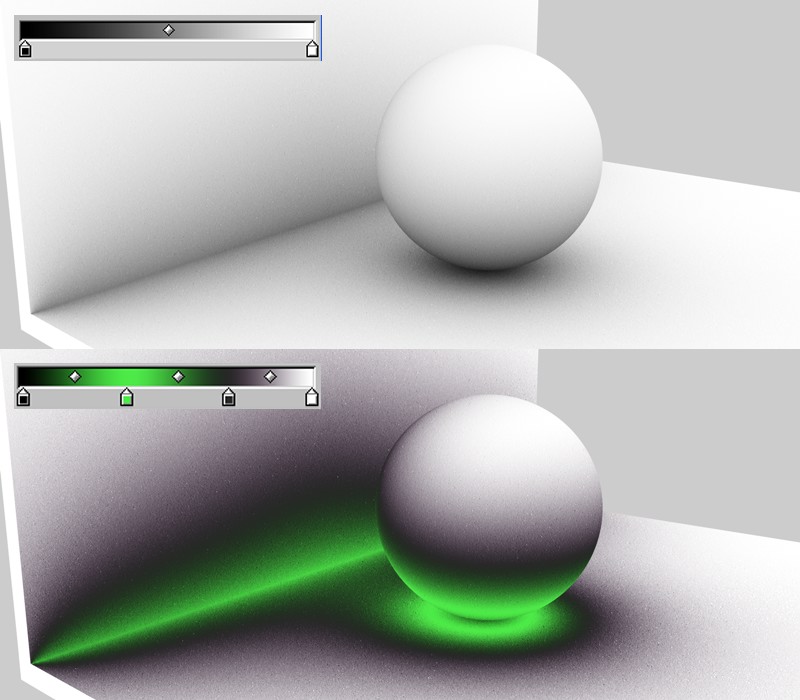
使用颜色选项可以设置在曝光环境下环境吸收呈现的颜色渐变。通常,它只是一个黑白渐变,但是也可以使用其他颜色。
渐变的左端表示曝光最低的区域(球体底部),右端则表示曝光最高的区域。
注意,根据材质通道的不同,这些渐变可能会被当做灰度。
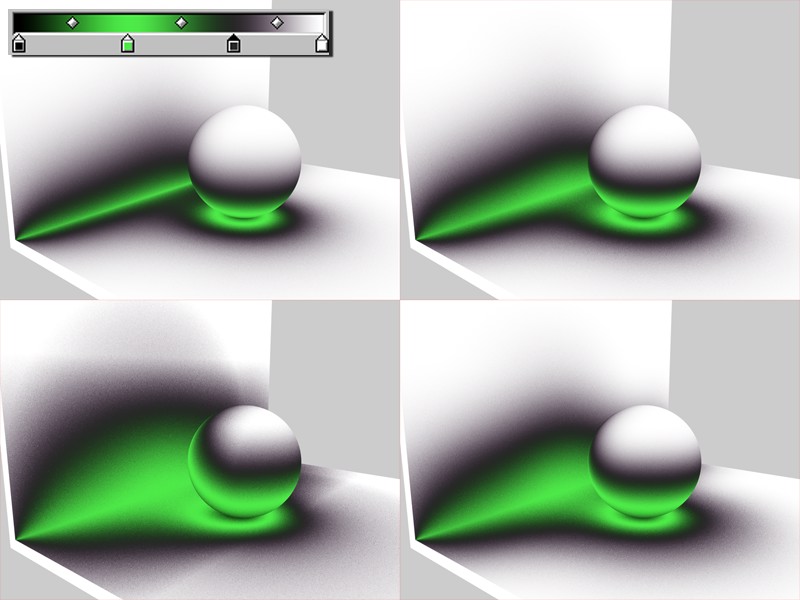
最小光线长度决定了在颜色中设置的渐变会在曝光和无曝光之间的区域如何被渲染。最小光线长度数值与最大光线长度数值越接近,渐变就越被推向由最大光线长度设定的边缘。
这个数值其实不需要进行修改,让它保留默认值 0 即可。
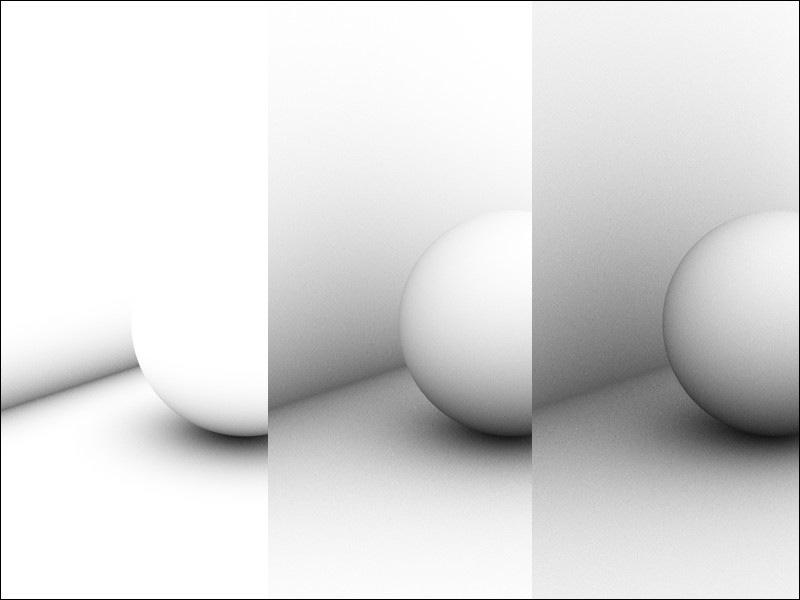 从左到右:增加最大光线长度的数值。
从左到右:增加最大光线长度的数值。这个数值定义了表面之间相互看见的距离。如果使用了较低的数值,墙面就不会看见球体,图片会被渲染得比较明亮(左图)。几何体接触的地方,如地面和墙面、球体和地面,即使细小的光线也会落到表面上,也足以让那些区域变暗。
如果使用了较高的数值,物体之间可以相互看见的距离会变大,这会产生更柔和、同调的阴影,同时也需要更多的渲染时间(参见采样精度设置中的图示)。
通常,较低的值推荐用来实现上图中最左边的效果。
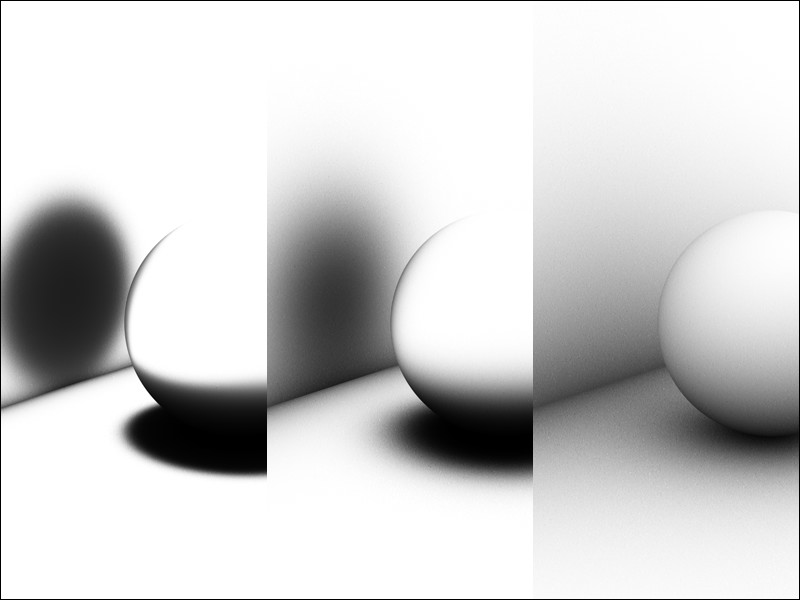 从左到右:散射数值分别诶: 0%、50% 、100%。
从左到右:散射数值分别诶: 0%、50% 、100%。在每个环境吸收计算中,会从场景的虚拟半球中的每个点发射数道光线(采样),这些采样会检查是否有几何体位于最大光线长度中。散射决定了在半球表面上会被纳入计算的采样范围。数值为 0% 表示只有半球顶点(垂直方向上顶点)会被纳入计算;数值为 100% 则表示整个半球都会被纳入计算。
要如何在实际中进行应用呢?把散射想象成遮光罩,它的数值越低,关闭的遮光罩就越多,更多的采样区域就会被限制到垂直方向。
上图展示了这种效果:左图为 0%,只有垂直于每个点的区域才会被纳入计算;右图为 100%,会将所有球面采样都纳入计算,因此会产生真实的效果。
采样精度、最小取样值和最大取样值设置决定了环境吸收的质量。低 质量伴随着有颗粒感的结果,但这不一定是坏事。实际上,在一些案例中,这可能是理想的结果,因为随机效果会产生很高的美感。
不过,如果你更想要均匀的、无瑕疵的过渡,那么应该选择较高质量的设置,这也会增加渲染时间。
使用之前提到的三项设置(尤其是采样精度和最大取样值)来提升质量。
基本的环境吸收算法十分复杂,因此我们不会在这里详细说明。不过可以告诉你的是,渲染环境吸收,采样是必须的。采样越多,渲染结果就越均匀(较少颗粒),也会需要更多的渲染时间。另一方面,采样越少,渲染时间就越短。
当然,可以对整个场景计算最大的采样值,这会花费非常、非常长的时间来计算。但是这没有必要,因为一个场景会包含很多低采样值就足够了的区域。
这就是最小取样值和最大取样值设置的作用。使用它们来具体控制场景中的关键和非关键区域(以及它们之间的插值)。
采样精度设置决定了分布的采样位置和数量,以此来实现可能的最佳效果。在关键区域,采样数量会使用最大取样值。
因此,采样精度设置对关键区域有最大的影响(因为在这些区域使用更高的值会有更多的采样),而对非关键区域的影响较少,这些地方会使用最小取样值。
示例:
下面的场景是改变各种设置的参数来进行渲染的:
- 左列:最大取样值
- 中列:采样精度
- 右列:最大光线长度
相应的渲染时间(每一列)被标注在每幅图像上,这样你就能知道改变这项设置会怎样影响渲染时间了。
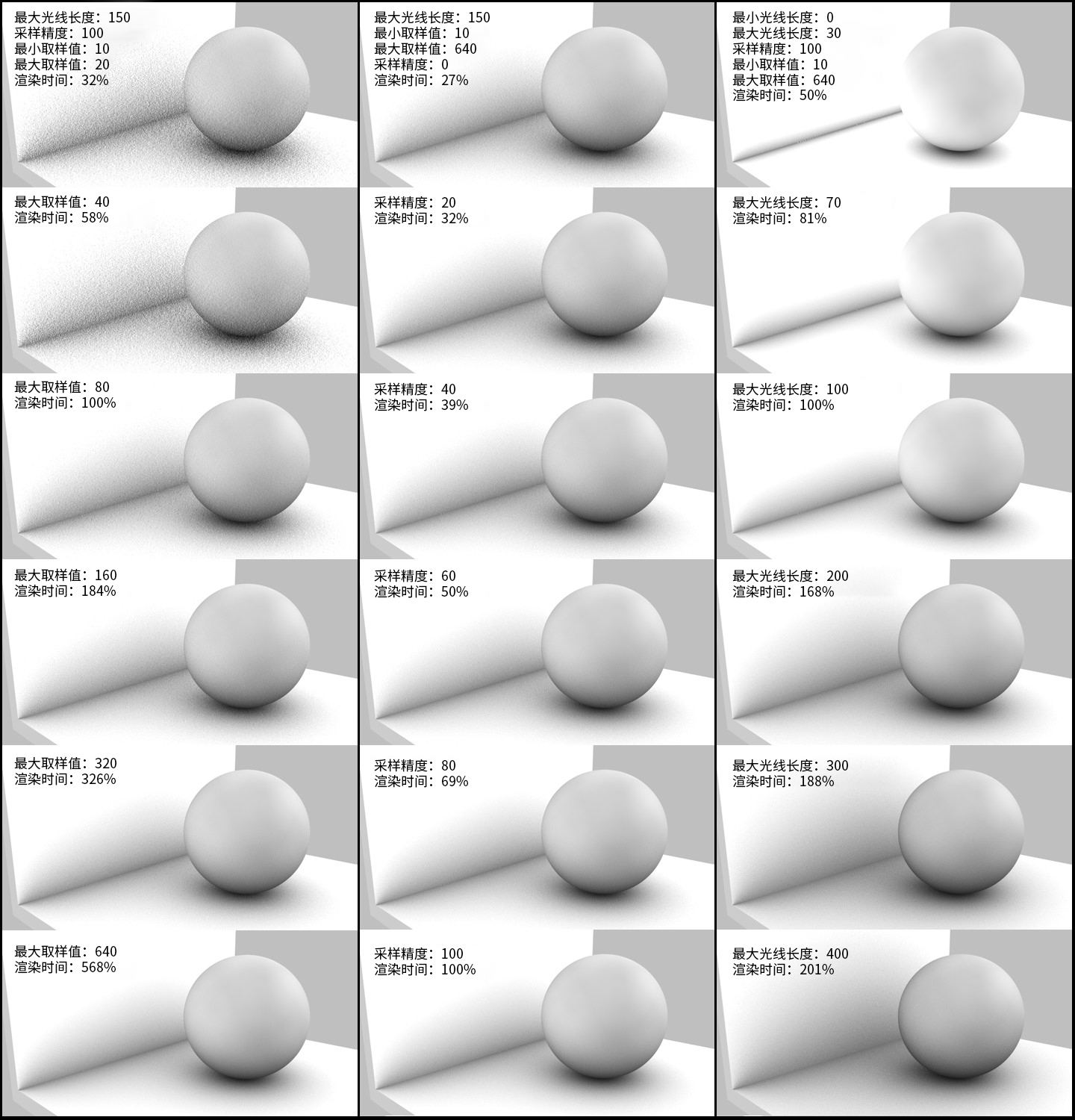 所有图像中相同的是:最小光线长度 0,散射 100,对比 10。
所有图像中相同的是:最小光线长度 0,散射 100,对比 10。使用这项设置来定义用在非关键区域的采样数量。
使用这项设置来定义用在关键区域的采样数量。准确的采样数会根据采样精度设置动态地分布。
使用这项设置可以调整环境吸收效果的对比度,甚至可以使用负值!
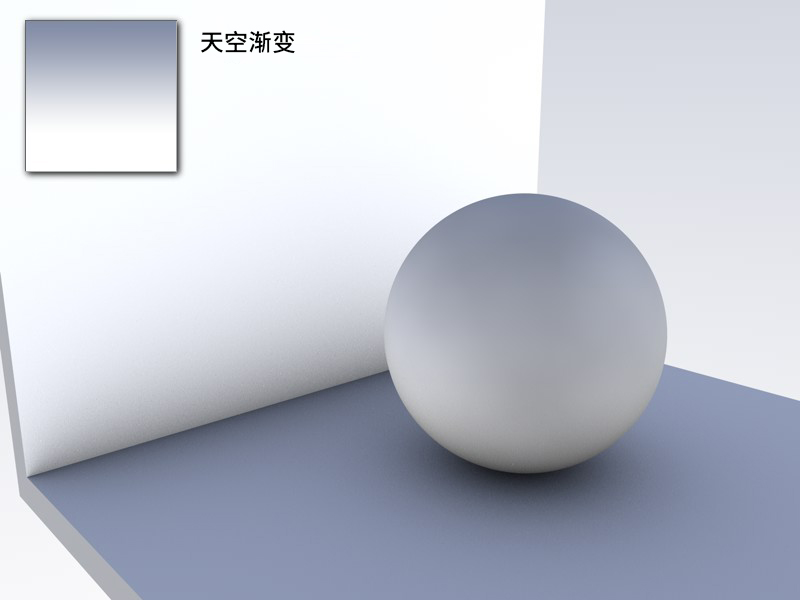 环境通道中的环境吸收着色器,启用使用天空环境,无光源。
环境通道中的环境吸收着色器,启用使用天空环境,无光源。如果在漫射材质通道中使用了环境吸收,必须使用一个单独的光源(即使只是默认灯光)。
如果使用了天空对象作为照明,环境吸收也可以在没有光源的情况下工作。如果启用了使用天空环境,反射的天空颜色会叠加到最终的环境吸收图像上。要实现它,环境吸收必须放到环境或发光材质通道中。
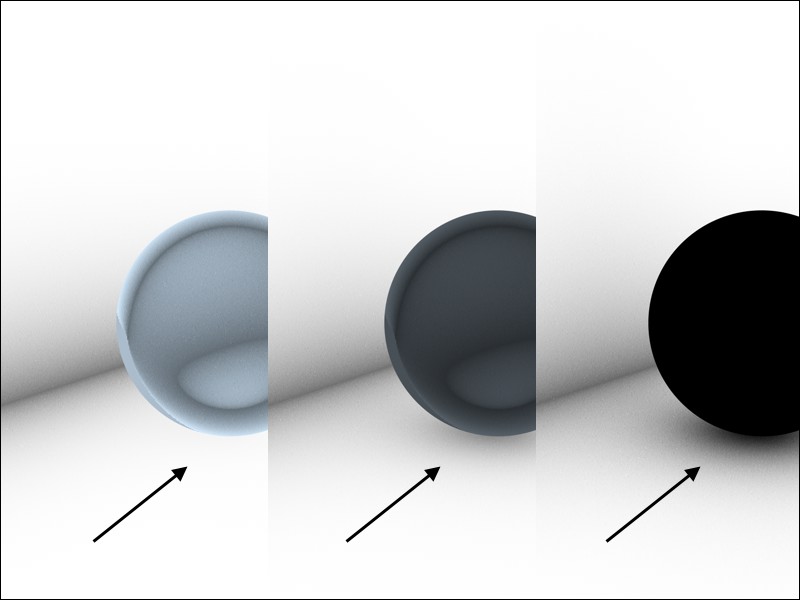 启用评估透明选项,从左到右减少透明度。
启用评估透明选项,从左到右减少透明度。当启用这个选项时,会基于透明或 Alpha 材质通道分析透明度。在这个过程中会考虑到透明的程度:一个半透明球体仍然会产生一些环境吸收,即使启用了这个选项。
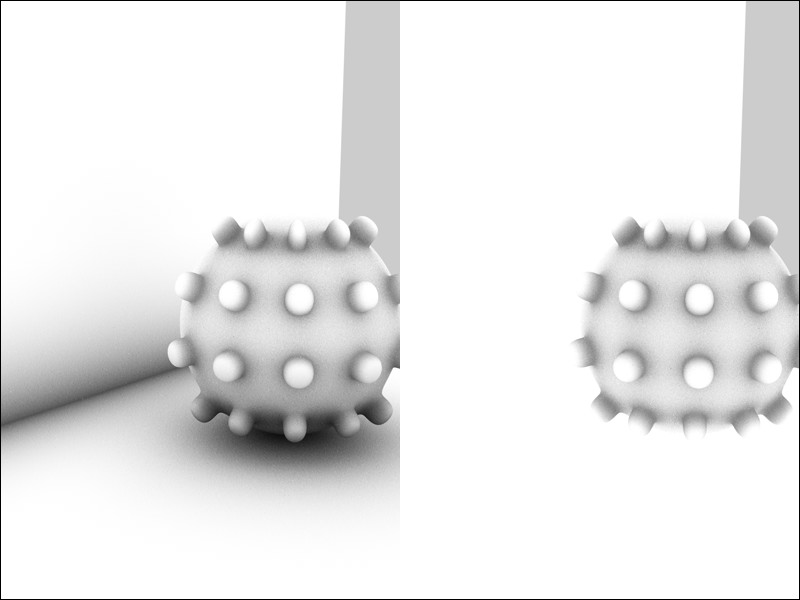 左图:未启用仅限本体投影。右图:启用仅限本体投影。地面和墙面都是分离的对象。
左图:未启用仅限本体投影。右图:启用仅限本体投影。地面和墙面都是分离的对象。当启用这个选项时,分离的对象不会相互看见,它们只会看见自己。
RELEASE 18
如果启用了这个选项,环境吸收效果会反转。产生阴影的不是角落和孔洞,反而是突出的边角和顶点。想象一个围绕对象的球体:一个点看见的球体上的面越多,该点的环境吸收让它被渲染得越暗(默认行为)。
这有什么好处?
例如,如果曝光的面需要跟其他面不同的外观,将环境吸收着色器放到 Alpha 通道中,各自的材质就会只有在突出的边角和顶点处产生效果:
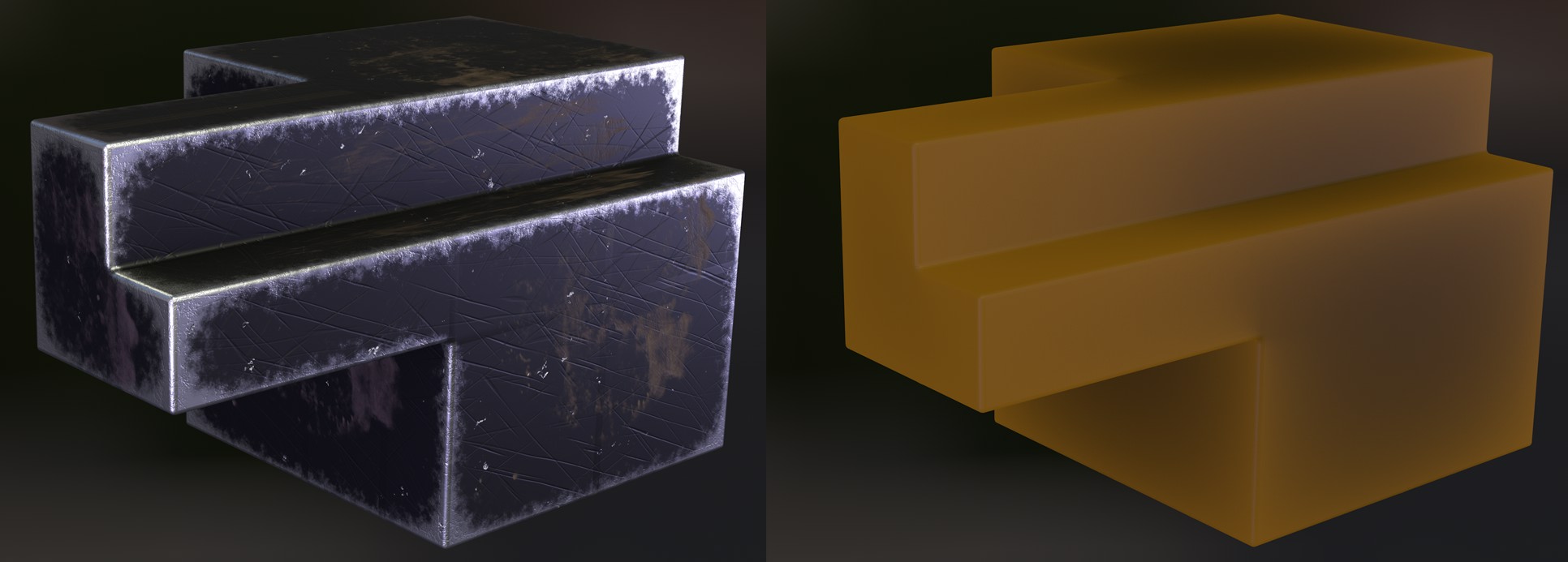 这个选项可以用来将效果限制显示到突出的边角上。
这个选项可以用来将效果限制显示到突出的边角上。在上面两幅图中,你可以看到边角处的表面渲染得到了一个快速的次表面散射近似效果。